Siendo una de las mayores plataformas de música en streaming, Spotify, indudablemente puede ofrece un perfecto servicio de música a sus usuarios. Para unos, además de un buen lugar para escuchar música favorita, también consideran Spotify como una plataforma social para comunicar con otros, así, aprovechando completamente las funciones adicionales de Spotify para comunicarse con sus amigos. Pero para otra parte de usuarios en Spotify, a ellos, les gustan más sumergirse en la belleza de la música sin ser molestados por otros oyentes. Pero, debido a que Spotify está haciendo mucho esfuerzo en convertirse en una plataforma multifuncional y así que ocurre con frecuencia este caso, alguien no quiere que otros usuarios le sigan en Spotify, pero siempre tiene muchos seguidores en su perfil. Será algo muy molestado. Pero, no se preocupe, en este artículo, vamos a dedicarnos a arreglar este problema: como evitar que me sigan en Spotify. Si usted está molestando por este problema, ahora empezamos.
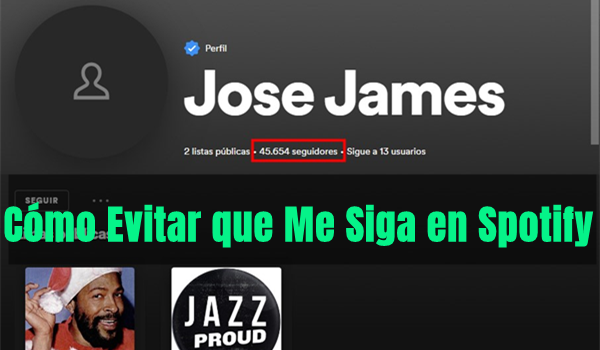
Parte 1. Cómo Evitar Que Alguien Me Siga en Spotify con Varios Métodos
Aunque Spotify se ha convertidos en una multifuncional plataforma social, todavía hay varios métodos para ayudar a los usuarios que no quieren tener seguidores a escuchar música en Spotify solamente. Actualmente, no hay un botón directo en la aplicación Spotify para que evitar que otros le sigan en Spotify, pero con los métodos siguientes, también puede disfrutar de música en Spotify puramente.
1.1 Escuchar Música en Spotify con Sesión Privada
La sesión privada es una función muy útil cuando no quiere que sus amigos sepan lo que está escuchando. Afortunadamente, la sesión privada está disponible tanto en el ordenador como en los dispositivos móviles. Se considera como una función similar al modo de incógnito en Chrome. Después de activarla, puede escuchar cuaqluier canción que le gusta en Spotify pero nadie la sabe. Lo siguiente es la guía de activar sesión privada en Spotify.
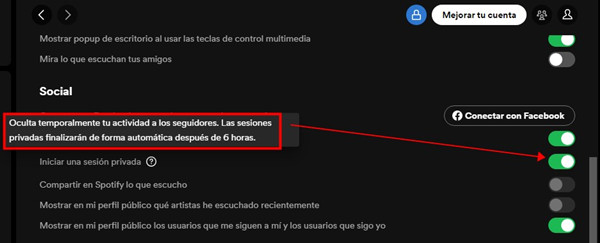
Paso 1. Abra la aplicación Spotify en su dispositivo y diríjase a la esquina para seleccionar la foto de perfil.
Paso 2. Haga clic en Configuración y desplácese hacia abajo hasta encontrar la pestaña Social.
Paso 3. Luego, haga clic en el botón junto a la opción Iniciar una sesión privada. El color verde significa que está activada.
Nota: esta función sólo puede ocultar temporalmente su activdad a los seguidores y la sesión privada finalizará automáticamente después de 6 horas.
1.2 Ajustar Configuración en Pestaña Social de Spotify
Además de la sesión privada, en la pestaña Social de Spotify, también hay otras opciones para asegurar que la menor cantidad posible de personas saben su cuenta de Spotify, y luego le siguen en Spotify. Aquí, vamos a presentarle cómo aprovechar las opciones de la función Social de Spotify para evitar que otros usuarios le sigan en Spotify.
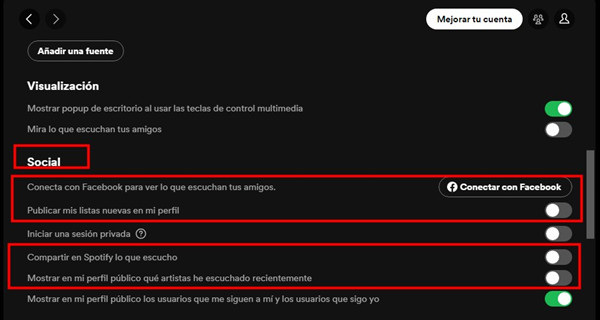
Paso 1. Ejecute Spotify en su dispositivo y seleccione la imagen de perfil en la esquina o el nombre de su perfil.
Paso 2. Seleccione Configuración y luego entrará en una nueva ventana.
Paso 3. Desplácese hacia abajo para seleccionar la pestaña Social y luego siga la operación siguiente.
- Apagar la opción Publicar mis listas nuevas en mi perfil y luego otros usuarios no verá sus playlists creadas recientemente.
- Desactivar la opción Compartir en Spotify lo que escucho.
- Desconectar Spotify con Facebook, así, sus amigos de Facebook no sabrá su cuenta de Spotify.
- Deshabilitar la opción Mostrar en mi perfil público qué artistas he escuchado recientemente.
1.3 Hacer Playlist Privada en Spotify
Al mismo tiempo, también puede aprovechar la playlist privada en Spotify para evitar que los seguidores sepan lo que está escuchando. Puede elegir crear una playlist que incluye todas las canciones que quiere escuchar y hacerla privada.
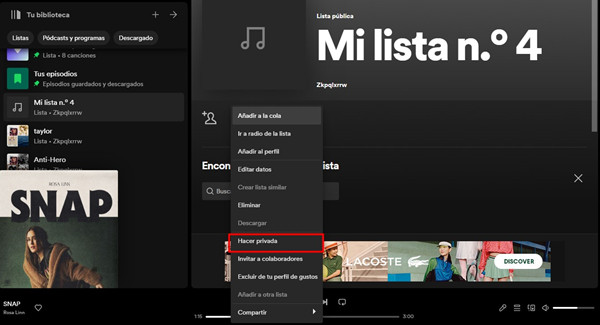
Paso 1. Abra la aplicación Spotify y seleccione una playlist existente o cree una nuava playlist.
Paso 2. Haga clic derecho en la playlist y luego seleccione la opción Hacer privada o entre en la página de la playlist, seleccione el icono de tres puntos y Hacer privada, así, a exceptación de usted, nadie puede ver esta playlist.
1.4 Bloquear Otros Usuarios en Spotify
Si sólo quiere que un usuarios específico no le siga en Spotify, puede usar la función de bloquear de Spotify. Después de desbloquear alguien en Spotify, este usuario no podrá seguirle hasta que lo desbloquee.
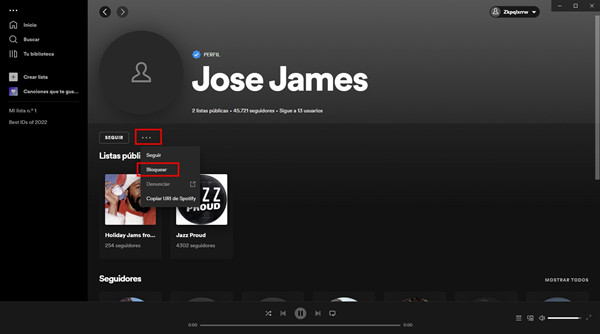
Paso 1. Abra la aplicación Spotify en su dispositivo.
Paso 2. Localice en la sección Buscar y en la barra de búsqueda, introduzce el nombre del usuario que quiere bloquear.
Paso 3. Desplácese hacia abajo para encontrar el panel Perfiles y luego seleccione el usuario que quiere bloquear.
Paso 4. En la interfaz de este usuario, haga clic en el icono de tres puntos y luego seleccione Bloquear.
Parte 2. Cómo Escuchar Música de Spotify sin Molestos
Además de utilizar los métodos anteriores de la primera parte para evitar que le sigan en Spotify, si quiere escuchar música de Spotify sin seguidores, también puede elegir extraer las canciones deseadas desde Spotify y luego escucharlas con otros reproductores multimedia. Pero, por la razón conocida por todos nosotros, Spotify ha puesto una restricción cifrada a todo el contenido musical, así, no podemos descargar música de Spotify directamente. Por lo tanto, para descargar canciones favoritas desde Spotify, necesitará pedir ayuda a una herramienta de terceros.
Tunelf Spotibeat Music Converter se considera como un profesional pero fácil de usar programa de música para descargar y convertir música de Spotify a MP3 y otros formatos de audio populares. Como decimos en el parágrafo anterior, todo el contenido musical de Spotify está a formato cifrado, pero, afortunadamente, con una avanzada tecnología de descifrado, Tunelf puede romper fácilmente las restricciones DRM de Spotify y luego convertir música de Spotify a formato no protegido. Además de una velocidad de funcionamiento hasta de 5 veces, en Tunelf, puede personalizar los parámetros de audio para Spotify, como la tasa de bits, la frecuencia de muestreo y el canal. Y después de la descarga, puede guardar las etiquetas de ID3 y la calidad de audio original para las canciones de Spotify.

Características Clave de Tunelf Spotibeat Music Converter
- Descargar fácilmente listas de reproducción, canciones y álbumes de Spotify con cuentas gratuitas
- Convertir Spotify a MP3, WAV, FLAC y otros formatos de audio
- Mantener las pistas de música de Spotify con calidad de audio sin pérdidas y etiquetas ID3
- Eliminar los anuncios y la protección DRM de la música de Spotify a una velocidad 5× más rápida
Paso 1 Añadir las canciones de Spotify a Tunelf
Después de descargar e instalar Tunelf Spotibeat Music Converter en su ordenador Mac o Widnows, ábralo y se cargará enseguida la aplicación Spotify. Navegue por la biblioteca de música de Spotify y encuentre las canciones que quiere escuchar. A través de la función compartir, copie los enlaces de las canciones y luego péguelos en la barra de búsqueda de Tunelf. O puede arrastrar y soltar directamente las canciones de Spotify a Tunelf para agregar. Además, la versión gratuita de Tunelf sólo le permite descargar el primer minuto de cada canción, para desbloquear esta limitación, actualice a la versión completa de Tunelf.

Paso 2 Ajustar los parámetros de audio para Spotify
A continuación, haga clic en la barra de menú en la esquina superior derecha de Tunelf, y seleccione Preferencias, luego Convertir. Entrará en una ventana nueva, donde puede cambiar el formato de audio, y ajustar la tasa de bits, la frecuencia de muestreo y el canal de Spotify para conseguir una mejor calidad de audio. Haga clic en el botón Aceptar para guardar los cambios.

Paso 3 Descargar las canciones de Spotify a MP3 y otros formatos de audio universales
Finalmente, haga clic en el botón Convertir para iniciar la descarga de Spotify en Tunelf. Gracias a la velocidad de 5 veces, sólo espere un poco y puede verifcar las canciones descargadas. Con el icono Convertido, puede ver estas pistas descargadas de Spotify y a través del icono Carpeta, sabrá donde están estas canciones de Spotify. Ahora, puede usar cualquier reproductro multimedia para escuchar canciones favoritas de Spotify.

Conclusión
Auque hasta ahora, Spotify todavía no lanza la función directa para evitar que otros ususarios le sigan en Spotify, en este artículo, puede encontrar unas soluciones útiles para reducir la visualización del contenido de su cuenta Spotify por parte de otros usuarios y asegúrese de que puede escuchar música de Spotify libremente. Además, si está molestado por las limitaciones de Spotify, también puede probar Tunelf Spotibeat Music Converter para descargar y luego escuchar música de Spotify en cualquier momento.
Obtén el producto ahora:
Obtén el producto ahora:




